win10显示“某些设置由你的组织来管理”的四种解决方法 win10某些设置由你的组织来管理怎么取消
win10显示“某些设置由你的组织来管理”的四种解决方法,在使用Windows 10操作系统的过程中,你可能会遇到一个提示:“某些设置由你的组织来管理”,这个提示可能会限制你对某些系统设置的更改和调整,给你带来一些不便。幸运的是我们有四种解决方法来取消这个限制。通过以下方法之一,你可以轻松地恢复对设置的控制权,使得你能够根据自己的需求来调整和定制Windows 10操作系统。接下来我们将详细介绍这四种解决方法,帮助你解决这个问题。
方法一:
1、桌面右击【此电脑】,在右键菜单选择【属性】选项。
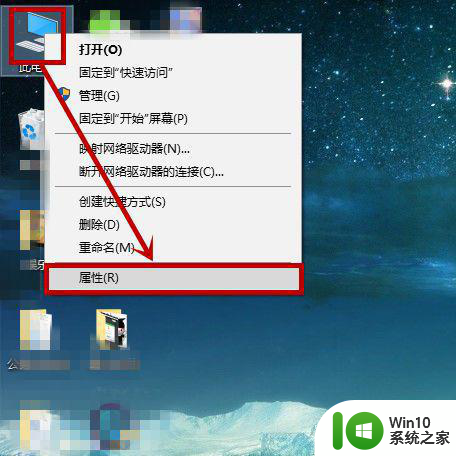
2、在打开的【系统】窗口,点击计算机名右边的【更改设置】选项。
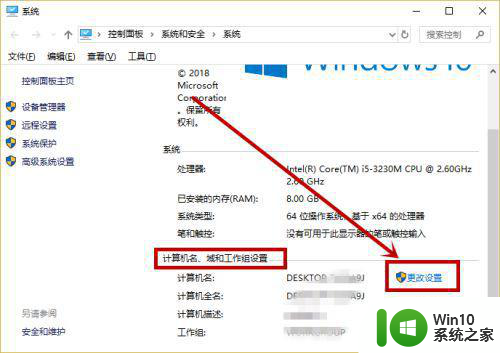
3、在打开的【系统属性】窗口,点击【计算机名】选项卡的【网络ID】选项。
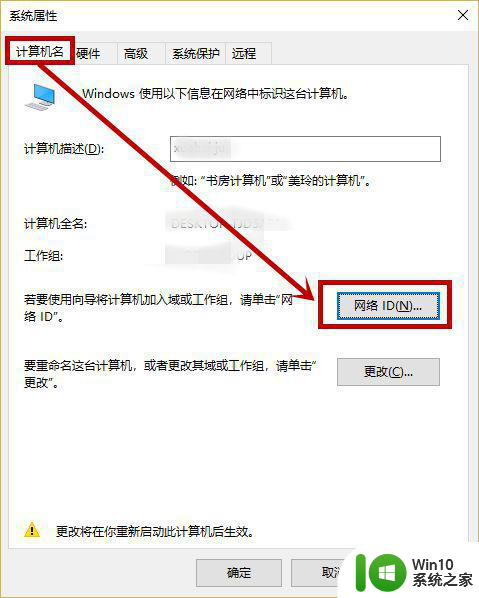
4、在打开的窗口选择【这是一台家庭计算机,不是办公网络的一部分】选项,然后点击【下一步】,再点击【完成】重新启动计算机就行了。
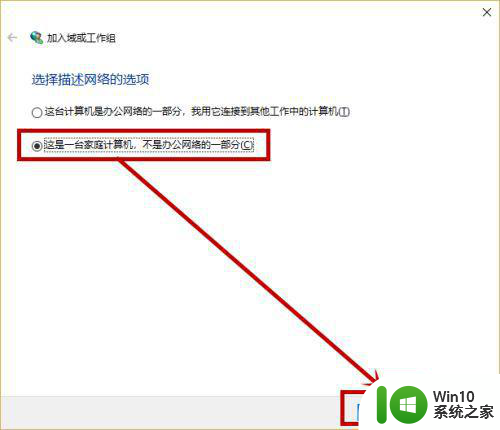
方法二:关闭暂停更新
1、win10为了让客户不去禁止自动更新,添加了【暂停更新】选项,下面就加大家如何关闭:
点击任务栏的小娜图标,然后在搜索框输入【更新】,点击搜索到的【检查更新(系统设置)】选项
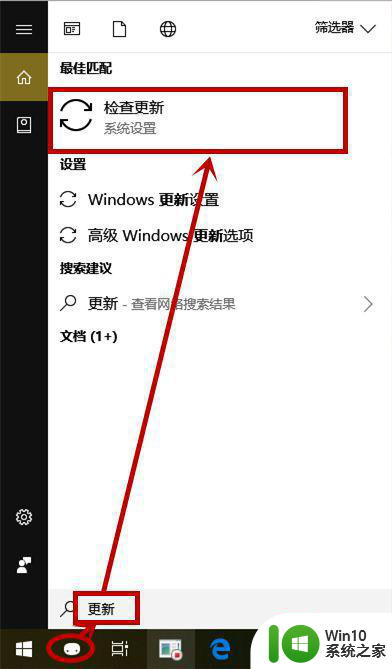
2、点击右侧【windows更新】下面的【高级选项】。
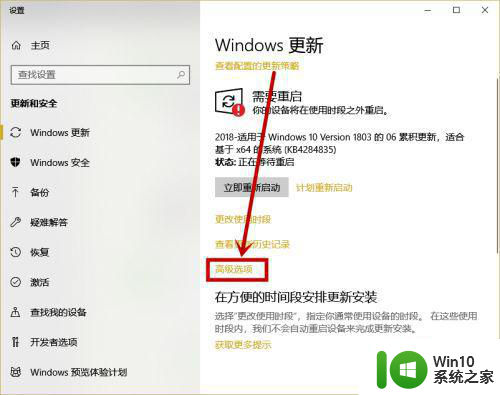
3、在打开的【高级选项】窗口,点击并关闭【暂停更新】下面的按钮,如果是关闭的建议打开后再关闭。

方法三:kms激活问题
1、同样在【Windows更新】左侧选择【激活】选项,然后在右侧点击【更改产品密钥】,输入新的密钥按照提示操作完成就行了,最后再用kms激活
——这里主要针对教育版更换到专业版或者企业版
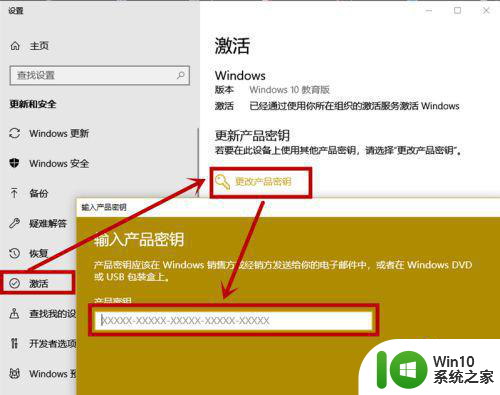
方法四:
1、组策略设置1很多用户当初为禁止自动更新组策略禁用了,下面就教大家如何打开:
快捷键“WIN+R”打开【运行】,然后输入‘gpedit.msc’后点击【确定】或回车,打开【本地组策略编辑器】
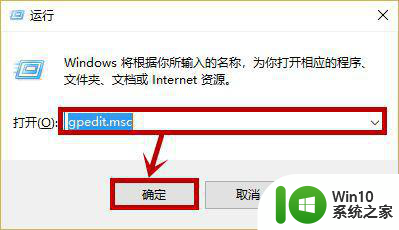
2、在打开页面左侧依次定位到:计算机配置>>管理模板>>windows组件>>windows更新,然后双击右侧的【配置自动更新】。
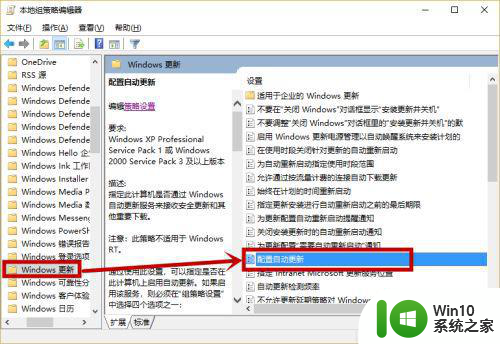
3、在打开的窗口选择【未配置】,然后点击【确定】退出重启电脑就行了。
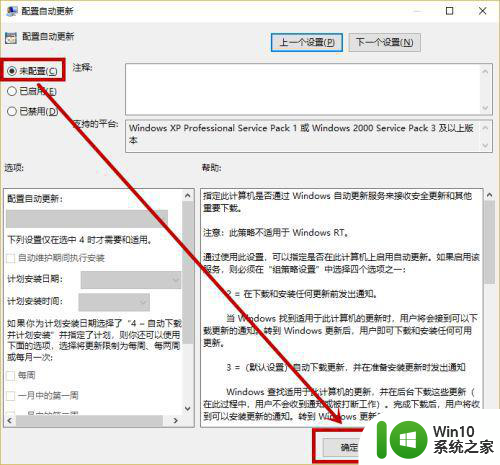
以上就是win10显示“某些设置由你的组织来管理”的四种解决方法的全部内容,如果还有不清楚的用户可以参考以上步骤进行操作,希望能够对大家有所帮助。
win10显示“某些设置由你的组织来管理”的四种解决方法 win10某些设置由你的组织来管理怎么取消相关教程
- win10某些设置由你的组织管理怎么办 win10某些设置由你的组织管理如何解决
- win10系统更新时提示某些设置由你的组织来管理如何修复 win10系统更新提示设置由组织管理解决方法
- win10如何关闭某些没置由你的组织来管理 如何关闭Win10某些设置的组织管理权限
- windows1020h2怎么解决某些设置由你的组织来管理 Windows10 20H2 组织管理设置问题解决方法
- 为什么更新win10更新界面会出现个*某些设置由你的组织来管理 Win10更新界面设置被组织管理
- w10某些设置由你的组织管理如何解决 w10更新设置由组织管理怎么回事
- win10背景怎么设置不了显示某些设置已由组织隐藏或管理 win10背景设置被组织隐藏
- win10锁屏界面其中某些设置已由组织隐藏或管理的解决步骤 Win10锁屏界面设置被组织隐藏怎么办
- win10某些设置已隐藏或由你的组织管理无法调试麦克风解决方法 Win10麦克风设置被隐藏怎么办
- 怎么解决其中某些设置已由组织隐藏或管理w10 Windows 10设置被组织隐藏
- 某些设置已隐藏或由你的组织管理如何关闭win10 Win10隐藏设置如何关闭
- 锁屏win10锁屏某些设置已隐藏或由你的组织如何处理 win10锁屏设置被隐藏怎么办
- win10玩只狼:影逝二度游戏卡顿什么原因 win10玩只狼:影逝二度游戏卡顿的处理方法 win10只狼影逝二度游戏卡顿解决方法
- 《极品飞车13:变速》win10无法启动解决方法 极品飞车13变速win10闪退解决方法
- win10桌面图标设置没有权限访问如何处理 Win10桌面图标权限访问被拒绝怎么办
- win10打不开应用商店一直转圈修复方法 win10应用商店打不开怎么办
win10系统教程推荐
- 1 win10桌面图标设置没有权限访问如何处理 Win10桌面图标权限访问被拒绝怎么办
- 2 win10关闭个人信息收集的最佳方法 如何在win10中关闭个人信息收集
- 3 英雄联盟win10无法初始化图像设备怎么办 英雄联盟win10启动黑屏怎么解决
- 4 win10需要来自system权限才能删除解决方法 Win10删除文件需要管理员权限解决方法
- 5 win10电脑查看激活密码的快捷方法 win10电脑激活密码查看方法
- 6 win10平板模式怎么切换电脑模式快捷键 win10平板模式如何切换至电脑模式
- 7 win10 usb无法识别鼠标无法操作如何修复 Win10 USB接口无法识别鼠标怎么办
- 8 笔记本电脑win10更新后开机黑屏很久才有画面如何修复 win10更新后笔记本电脑开机黑屏怎么办
- 9 电脑w10设备管理器里没有蓝牙怎么办 电脑w10蓝牙设备管理器找不到
- 10 win10系统此电脑中的文件夹怎么删除 win10系统如何删除文件夹
win10系统推荐
- 1 电脑公司ghost win10 64位安全免激活版v2023.04
- 2 系统之家ghost win10 32位经典装机版下载v2023.04
- 3 宏碁笔记本ghost win10 64位官方免激活版v2023.04
- 4 雨林木风ghost win10 64位镜像快速版v2023.04
- 5 深度技术ghost win10 64位旗舰免激活版v2023.03
- 6 系统之家ghost win10 64位稳定正式版v2023.03
- 7 深度技术ghost win10 64位专业破解版v2023.03
- 8 电脑公司win10官方免激活版64位v2023.03
- 9 电脑公司ghost win10 64位正式优化版v2023.03
- 10 华硕笔记本ghost win10 32位家庭版正版v2023.03